Die Lösung ist denkbar einfach, um mehrere nicht aufeinander folgende Zeilen von Text in MS-Word zu markieren!Das gleichzeitige Markieren mehrerer, nicht aufeinanderfolgender Zeilen in MS Word ist überraschend einfach und eine nützliche Funktion, die Ihnen Zeit und Mühe bei der Textbearbeitung spart. (... siehe Bild-1) Inhalt: 1.) ... Hier ist eine Schritt-für-Schritt-Anleitung!
|
| (Bild-1) mehrere nicht aufeinander folgende Textzeilen in MS-Word markieren! |
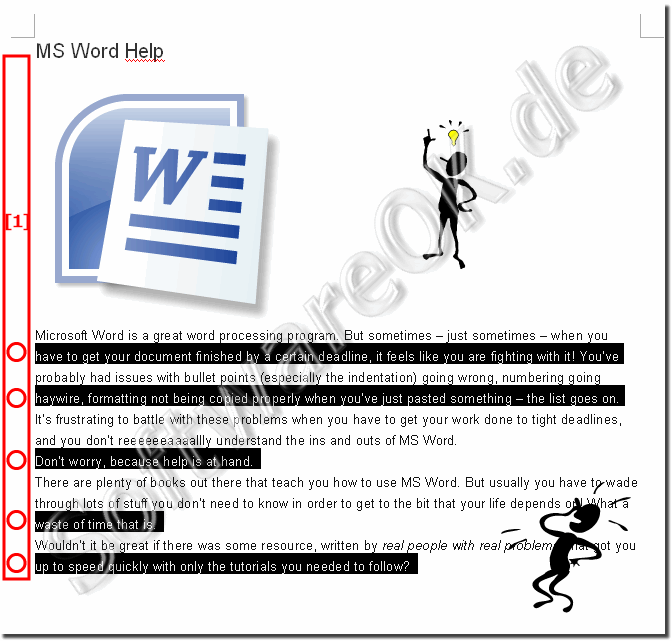 |
2.) Worauf ist zu achten bei nicht aufeinander folgende Zeilen Markieren?
Beim Markieren von nicht aufeinanderfolgenden Zeilen in Microsoft Word gibt es ein paar Dinge, auf die Sie achten sollten:
Strg-Taste verwenden:
Vergewissern Sie sich, dass Sie die Strg-Taste auf Ihrer Tastatur gedrückt halten, während Sie auf die einzelnen nicht aufeinanderfolgenden Zeilen klicken. Dies ist erforderlich, um die Auswahl mehrerer Textstellen zu ermöglichen.
Korrekte Auswahl:
Achten Sie darauf, dass Sie genau die Zeilen auswählen, die Sie markieren möchten. Wenn Sie aus Versehen eine falsche Zeile markieren, können Sie sie durch Klicken bei gedrückter Strg-Taste wieder abwählen.
Genauigkeit:
Seien Sie genau beim Klicken auf die Zeilen. Wenn Sie die Strg-Taste loslassen, bevor Sie alle gewünschten Zeilen markiert haben, wird die Auswahl möglicherweise aufgehoben.
Scrollen:
Falls sich die zu markierenden Zeilen außerhalb des sichtbaren Bereichs befinden, müssen Sie möglicherweise durch das Dokument scrollen, um alle gewünschten Zeilen zu finden und zu markieren.
Indem Sie diese Punkte beachten, können Sie sicherstellen, dass Sie die gewünschten nicht aufeinanderfolgenden Zeilen in Microsoft Word erfolgreich markieren.
3.) Funktioniert der Trick auch in anderen Office Anwendungen?
Ja, der Trick funktioniert auch in anderen Office-Anwendungen wie Excel und PowerPoint sowie in verschiedenen Versionen von Windows, einschließlich Windows Explorer. In diesen Anwendungen können Sie die Strg-Taste verwenden, um mehrere nicht aufeinanderfolgende Elemente auszuwählen, sei es Zellen in Excel, Folien in PowerPoint oder Dateien in Windows Explorer.
Die Verwendung der Strg-Taste in Kombination mit Klicks ist eine Standardmethode in vielen Anwendungen und im Betriebssystem Windows, um nicht aufeinanderfolgende Elemente auszuwählen. Es ist eine nützliche Technik, um effizient mit verschiedenen Arten von Inhalten zu arbeiten und sie zu markieren, sei es Text, Zellen, Dateien oder andere Elemente.
4.) Tipps zu dieser Zeilen Markieren Funktion in Kostenlosen Office Anwendungen!
In kostenlosen Office-Anwendungen, wie beispielsweise LibreOffice oder Apache OpenOffice, können Sie ebenfalls die Funktion verwenden, um nicht aufeinanderfolgende Zeilen zu markieren. Hier sind einige Tipps dazu:
Verwenden Sie die Strg-Taste:
Wie in Microsoft Word können Sie auch in LibreOffice und OpenOffice die Strg-Taste verwenden, um nicht aufeinanderfolgende Zeilen zu markieren. Halten Sie die Strg-Taste gedrückt und klicken Sie dann auf die gewünschten Zeilen, um sie auszuwählen.
Prüfen Sie die Tastenkombinationen:
Kostenlose Office-Anwendungen bieten oft ähnliche Tastenkombinationen wie Microsoft Office. Überprüfen Sie die Dokumentation oder die Tastenkombinationen in den Einstellungen der jeweiligen Anwendung, um möglicherweise alternative Tastenkombinationen oder Tricks zu entdecken, die das Markieren von nicht aufeinanderfolgenden Zeilen erleichtern.
Kontextmenü verwenden:
In einigen kostenlosen Office-Anwendungen können Sie auch das Kontextmenü verwenden, um nicht aufeinanderfolgende Zeilen auszuwählen. Klicken Sie mit der rechten Maustaste auf die erste Zeile, wählen Sie "Markieren" oder eine ähnliche Option und markieren Sie dann die weiteren gewünschten Zeilen.
Überprüfen Sie die Anwendungsdokumentation:
Wenn Sie Schwierigkeiten haben, nicht aufeinanderfolgende Zeilen zu markieren, können Sie auch die Dokumentation der jeweiligen Office-Anwendung überprüfen. Oft enthalten diese Anleitungen spezifische Informationen und Tipps zur Verwendung der Funktionen der jeweiligen Anwendung.
Indem Sie diese Tipps befolgen, können Sie auch in kostenlosen Office-Anwendungen effizient nicht aufeinanderfolgende Zeilen markieren und bearbeiten.
FAQ 2: Aktualisiert am: 21 November 2024 10:20
